一步一步学ZedBoard Zynq(三):使用自带外设IP让ARM PS访问FPGA
这一节的目的是使用XPS为ARM PS?处理系统?添加额外的IP。从IP Catalog 标签添加GPIO,并与ZedBoard板子上的8个LED灯相连。当系统建立完后,产生bitstream,并对外设进行测试。
硬件平台:Digilent ZedBoard
开发环境:Windows XP 32 bit
软件:?XPS 14.2 +SDK 14.2
一、硬件配置
1、创建硬件工程
启动XPS,创建Lab3工程。因为PS系统和FPGA连接是采用AXI接口,因而选择内部互联类型(Interconnect Type) 为AXI。
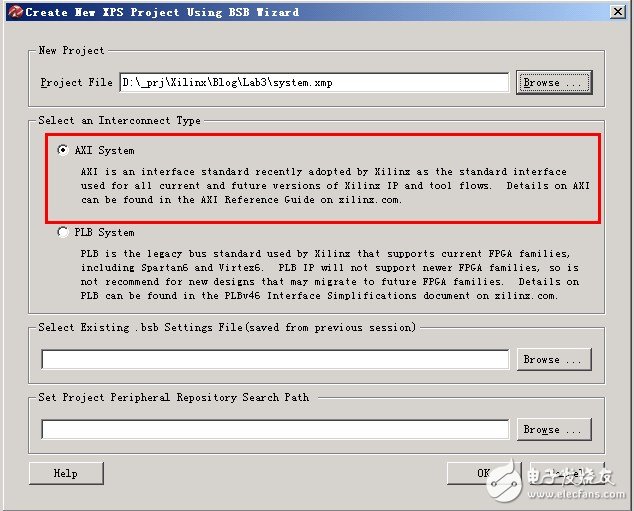
选择设计平台为Zynq ZC702

到外设配置界面,系统会默认有GPIO_SW 和 LEDs_4bits 这两个外设,我们不需要,remove之
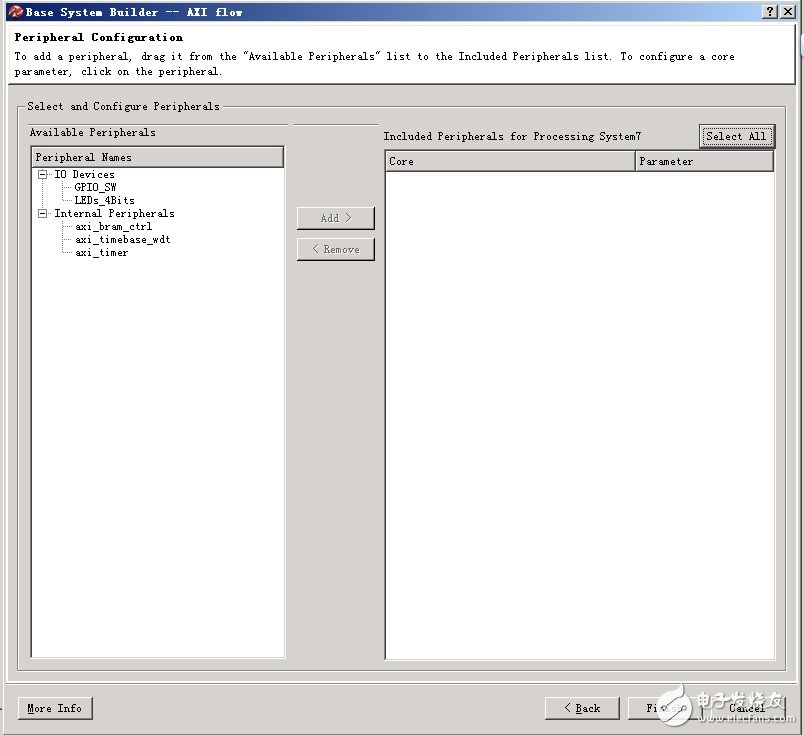
2、添加AXI GPIO外设
工程建立后,在IP Catalog中,找到General Purpose IO,找到 AXI GPIO,双击添加到系统中。

修改元件实例化名称为axi_LDs,这个名称就是将要实例化连接到PS的元件。将长度改为8,其他默认。
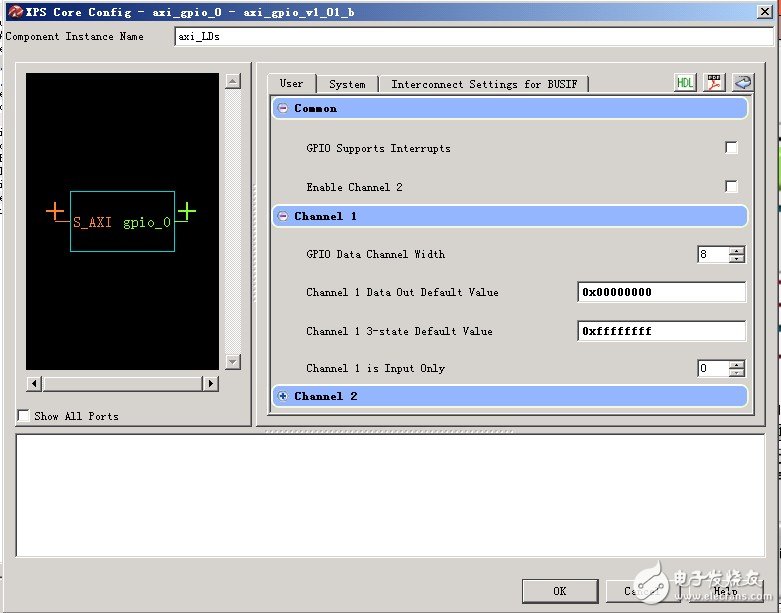
点开Bus Interfaces标签,可以看到系统汇总现在有PS(这里是processing_systems7_0) 、添加的外设axi_LDs 和AXI内部互联总线axi_interconnet_1。可以看到对于?axi_interconnet_1来说,PS是AXI主设备,外设是AXI从设备。
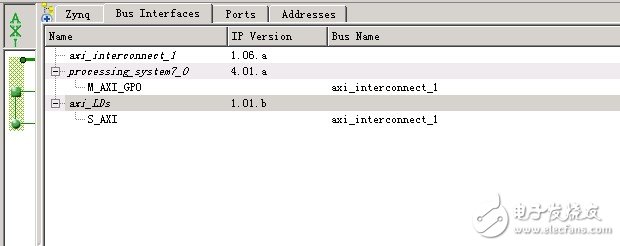
在Port标签,将IO_IF中的GPIO_IO_O(output)设置为External Ports,将Port名称改为LD。LD就是顶层对外的引脚名称
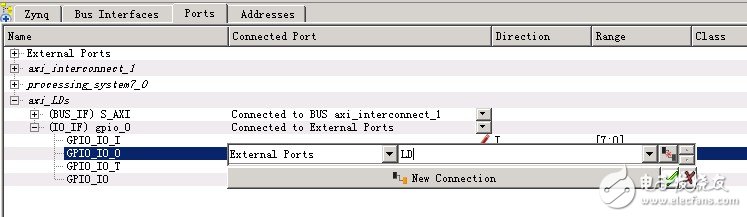
3、设定引脚约束
在project标签中,找到system.ucf约束文件,
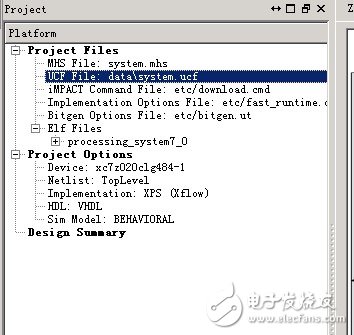
将其内容改为
NET LD[0] LOC = T22 | IOSTANDARD=LVCMOS33; # "LD0"
NET LD[1] LOC = T21 | IOSTANDARD=LVCMOS33; # "LD1"
NET LD[2] LOC = U22 | IOSTANDARD=LVCMOS33; # "LD2"
NET LD[3] LOC = U21 | IOSTANDARD=LVCMOS33; # "LD3"
NET LD[4] LOC = V22 | IOSTANDARD=LVCMOS33; # "LD4"
NET LD[5] LOC = W22 | IOSTANDARD=LVCMOS33; # "LD5"
NET LD[6] LOC = U19 | IOSTANDARD=LVCMOS33; # "LD6"
NET LD[7] LOC = U14 | IOSTANDARD=LVCMOS33; # "LD7"
4、点击Generate BitStream,生成bitstream
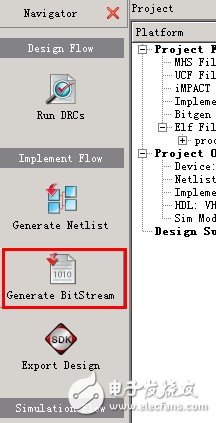
如果没有错题,控制台会提示信息如下,表明成功生成了FPGA的配置bitstream文件
"*********************************************"
"Running Bitgen.."
"*********************************************"
cd implementaTIon & bitgen -w -f bitgen.ut system & cd ..
Release 14.2 - Bitgen P.28xd (nt)
Copyright (c) 1995-2012 Xilinx, Inc. All rights reserved.
PMSPEC -- Overriding Xilinx file <C:/Xilinx/14.2/ISE_DS/EDK/zynq/data/zynq.acd>
with local file <C:/Xilinx/14.2/ISE_DS/ISE/zynq/data/zynq.acd>
Loading device for applicaTIon Rf_Device from file '7z020.nph' in environment
C:\Xilinx\14.2\ISE_DS\ISE\;C:\Xilinx\14.2\ISE_DS\EDK.
"system" is an NCD, version 3.2, device xc7z020, package clg484, speed -1
Opened constraints file system.pcf.
Mon Oct 08 09:13:57 2012
Running DRC.
DRC detected 0 errors and 0 warnings.
CreaTIng bit map...
Saving bit stream in "system.bit".
Bitstream generaTIon is complete.
Done!
5、将硬件配置导入到SDK,启动SDK。这里需要将bitstream和BMM文件同时包括到SDK中。
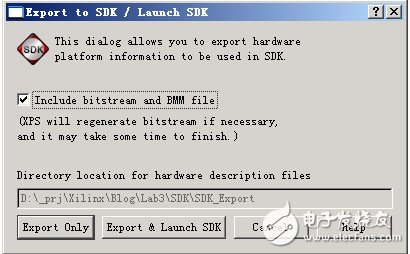
二、创建软件程序
为了方便项目管理,在SDK目录下建立sw文件夹,作为workspace
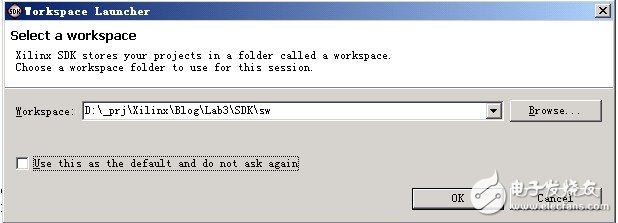
?使用新建工程向导。注意,这里使用工程模板为Memory Tests。个人经验是使用Hello World会出现XMD错误,原因不明白,可能是工程的配置不同。

新建工程后,会有几个存储空间测试的文件,我们不需要,删掉。
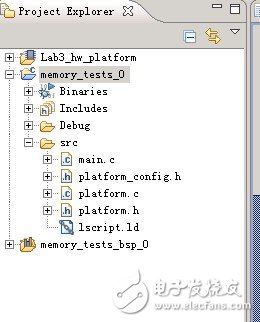
修改main文件,内容如下
#include <stdio.h>
#include "xparameters.h"
#include "xil_types.h"
#include "xstatus.h"
#include "xil_testmem.h"
#include "xgpio.h"
#include "platform.h"
void print(char *ptr);
int main()
{
static XGpio LED_Ptr;//定义GPIO指针
int XStatus;//函数返回状态
init_platform();
print("ZedBoard LAB3: PS_AXI_LDs\n\r");
print("超群天晴 2012年10月7日22:12:31\n\r");
XStatus = XGpio_Initialize(&LED_Ptr,XPAR_AXI_LDS_DEVICE_ID);
if(XST_SUCCESS != XStatus)
print("GPIO INIT FAILED\n\r");
XGpio_SetDataDirection(&LED_Ptr, 1,0x00);//通道1;设置方向 0 输出 1输入
XGpio_DiscreteWrite(&LED_Ptr, 1,0xaa);
cleanup_platform();
}
